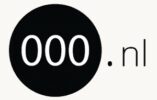Met de Google Search Console krijg je inzicht in hoe de zoekmachine jouw website ziet.
Wat kun je met de Search Console van Google?
- Meld jouw website aan bij Google en houd de zoekmachine op de hoogte van nieuwe pagina’s en aanpassingen met een sitemap.
- Zie op welke woorden je rankt, hoe hoog je rankt en wat jouw doorklikpercentage is vanuit de zoekresultaten.
- Bekijk of jouw pagina’s geschikt zijn om te bekijken via de mobiel.
- Check welke websites naar jou linken, naar welke pagina’s op jouw website het meest gelinkt wordt en met welke woorden.
- Blijf op de hoogte van beveiligingsproblemen en handmatige acties die invloed hebben op jouw ranking.
Starten met de Google Search Console
- Ga naar de website van de Google Search Console.
- Klik op Nu Starten.
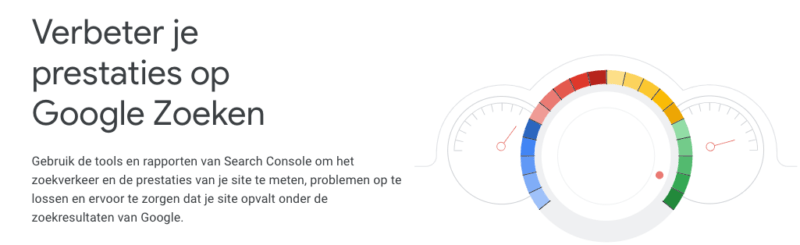
De eerste stap is het verifiëren dat jij de eigenaar bent van jouw website.
Dat kan op twee manieren.
- Je kunt in één stap jouw hele domeinnaam verifiëren. Inclusief alle variaties en subdomeinen. Dit is de beste manier, maar ook technisch de lastigste.
- Je kunt ook een specifieke domein verifiëren. Dit geeft je alle data van jouw domeinnaam en je kunt heel makkelijk starten.
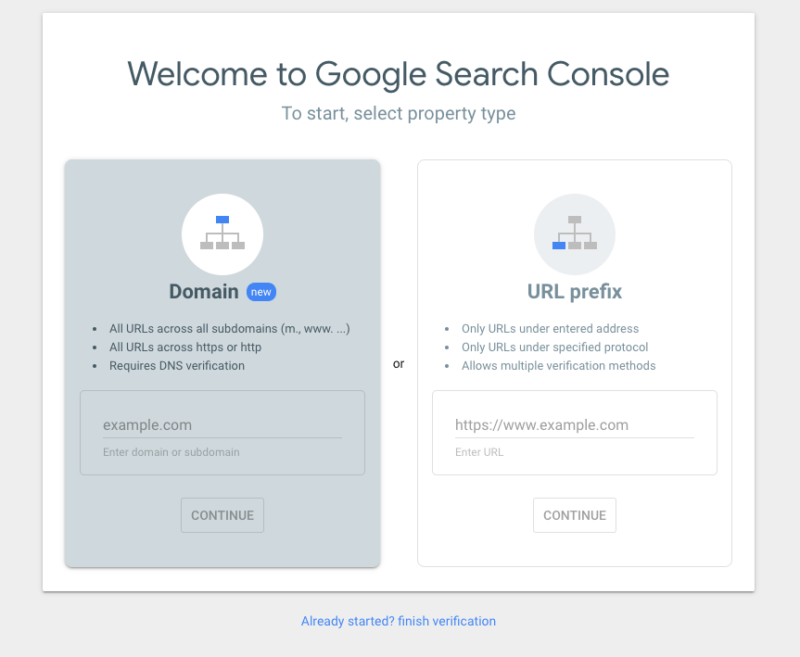
Hele domein verifiëren
Voor de niet-zo-technische mensen raad ik twee dingen aan:
- Of schakel jouw webhost in met de vraag om jou hiermee te helpen.
- Of gebruik de tweede optie, URL prefix. Je kunt dan jouw website verifiëren met Google Analytics.
Je moet namelijk een TXT record plaatsen bij de DNS instellingen van jouw domeinnaam.
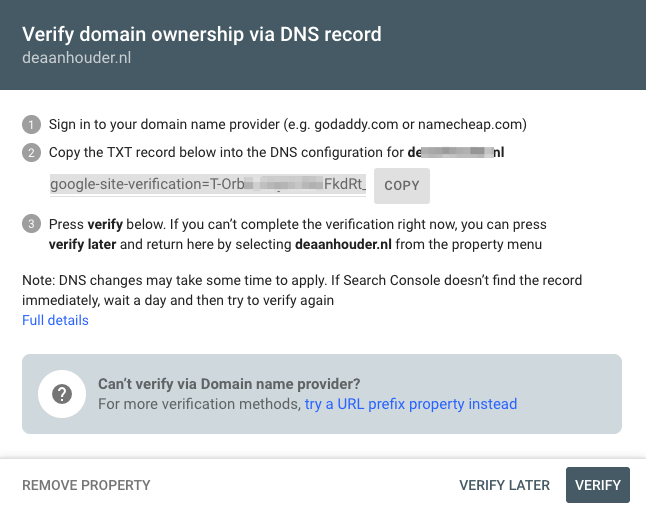
Losse domein verifiëren
De tweede optie is redelijk eenvoudig, omdat je jouw website kan verifieren met Google Analytics. Heb je nog geen Google Analytics? Lees dan hier hoe je een Google Analytics account aanmaakt.
En als je geen Google Analytics wilt, dan zou je ook een HTML tag kunnen toevoegen aan een header. Je hebt plugins die je direct zo’n code in de header kunnen plaatsen.
Wat is jouw domeinnaam?
Het lijkt op een vreemde vraag.
Maar Google ziet dit als twee aparte url’s:
- www.deaanhouder.nl
- deaanhouder.nl
Ook dit zijn volgens Google twee aparte URL’s (het verschil zit in de extra S). Die extra S geef aan dat het om een extra beveiligde verbinding gaat.
- https://www.deaanhouder.nl
- http://www.deaanhouder.nl
Wat is jouw hoofddomein volgens Google?
Weet je niet zeker wat jouw hoofddomein is?
Google dan op jouw domeinnaam om te zien wat volgens Google de hoofddomein is.
Klik vervolgens op het resultaat en kopieer jouw hele domeinnaam uit de browser (dus inclusief of exclusief www. en http(s), dan weet je zeker dat je domeinnaam hebt die Google als belangrijkste ziet.
Vul die domeinnaam in bij de tweede optie URL prefix en klik op Doorgaan.
Klik daarna op Google Analytics: Use your Google Analytics account.
De site zou daarna direct geverifieerd moeten zijn.
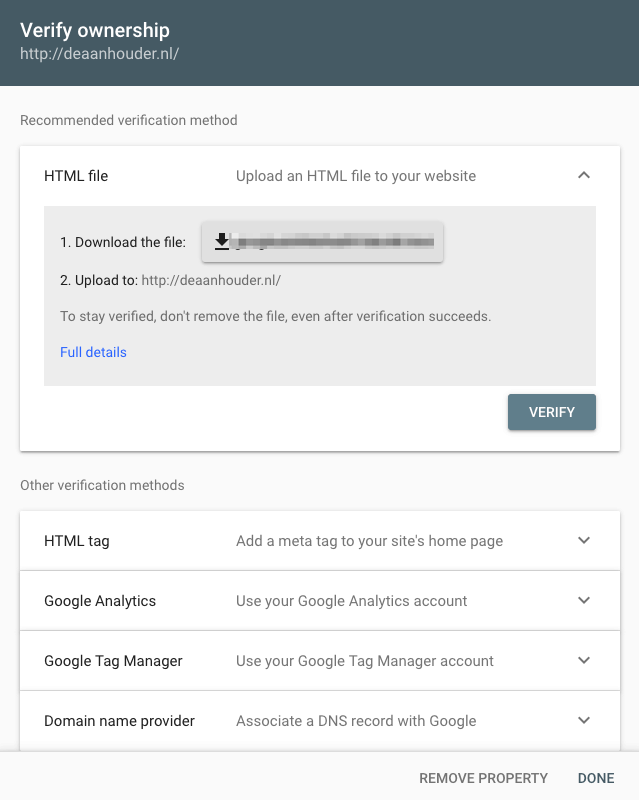
Google Search Console statistieken
In het begin zie je nog niets. Er zijn nog geen statistieken beschikbaar. Die krijg je over een paar dagen.
Het is wel slim om alvast jouw sitemap toe te voegen. Dan heeft Google direct een lijst van al jouw pagina’s en blogartikelen, met een datum wanneer de pagina voor het laatst is aangepast.
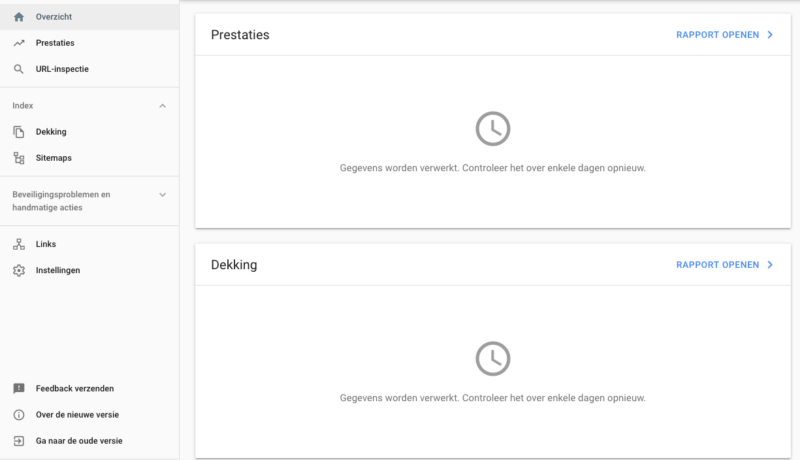
Sitemap toevoegen in de Search Console van google
Klik in het menu op Sitemaps.
Gebruik je de SEO plugin van Yoast?
Zo niet, dan is het verstandig om die SEO plugin eerst te installeren en activeren op jouw WordPress website. Het is een van de beste SEO plugins voor WordPress websites en er wordt automatisch een sitemap aangemaakt.
Gebruik je al de SEO plugin? Dan zou je al een sitemap moeten hebben.
Vul dan sitemap_index.xml in bij de optie een nieuwe sitemap toevoegen en klik op verzenden.
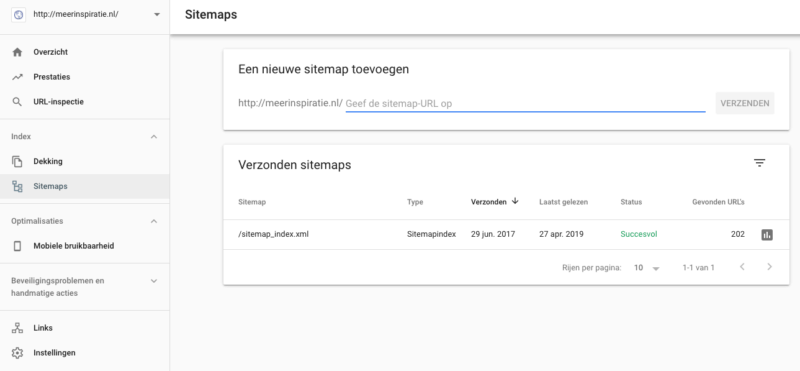
Wat kun je met de Search Console?
In het menu zie je deze opties:
- Prestaties: Hoe presteert jouw website in Google?
- URL-inspectie: Check of een specifieke pagina wordt geïndexeerd.
- Dekking: Ontdek of er problemen zijn bij het indexeren van pagina’s.
- Sitemaps: Voeg een sitemap van jouw website toe.
- Mobiele bruikbaarheid: Zijn mijn pagina’s mobielvriendelijk? Of zijn er problemen?
- Beveiligingsproblemen en handmatige acties: Check of er problemen zijn qua beveiliging van jouw website en kijk of er handmatig acties zijn genomen (wat kan gebeuren als je ‘vals’ speelt met SEO.
- Links: Bekijk welke pagina’s naar welke pagina’s op jouw site linken en met welke woorden.
- Instellingen: Voeg gebruikers toe of verifieer de website.
Ranking checken via Prestaties in de Search Console
- Als je in het menu klikt op Prestaties kun je het volgende zien:
- Hoeveel bezoekers je krijgt vanuit Google
- Hoe vaak jouw pagina’s in totaal zichtbaar zijn (vertoningen)
- Wat het doorklikpercentage is (CTR)
- En wat de gemiddelde positie is.
Hoe zie je de positie en het doorklikpercentage?
Om het doorklikpercentage en de gemiddelde positie zichtbaar te krijgen in de tabel en grafiek moet je op die specifieke statistieken klikken – ze staan boven de grafiek, naast de twee blauwe blokken met kliks en vertoningen.

Je kunt deze statistieken per zoekwoord of pagina bekijken.
Bij zoekopdrachten – onder de grafiek = zie je de verschillende combinaties aan woorden waarop een pagina van jou rankt. Je kunt ook klikken op pagina’s om paginaspecifieke gegevens te bekijken.
Op welke woorden rankt een specifieke pagina?
- Klik dan eerst op Pagina’s bovenaan in de tabel (onder de grafiek).
- Selecteer daarna een URL. Een specifieke pagina waarvan je de rankings wilt zien.
- Klik daarna weer op Zoekopdrachten.
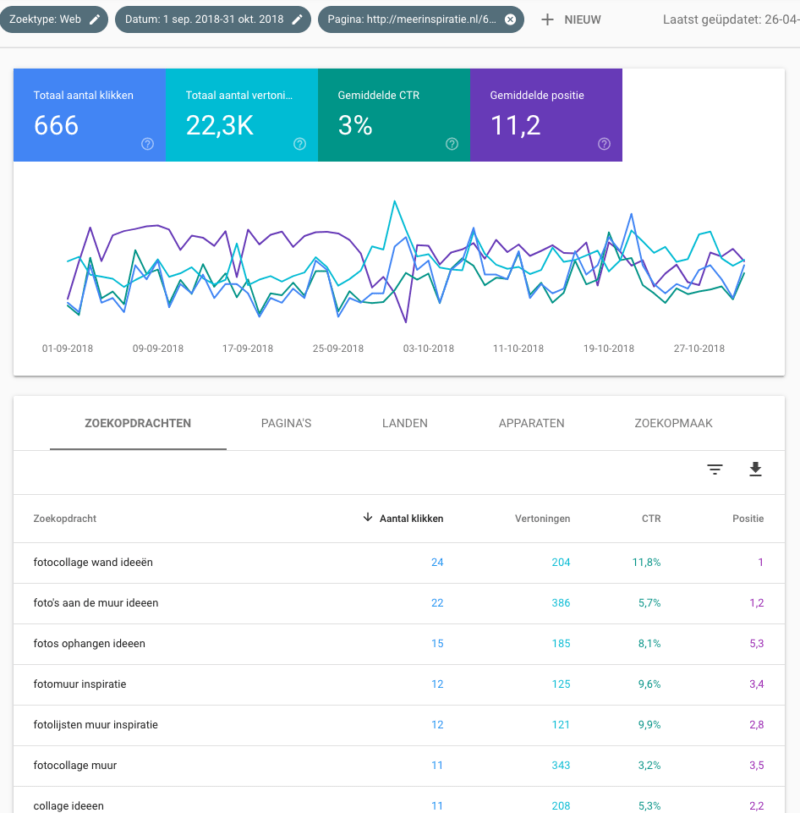
In de tabel zie je dan alle soorten combinaties aan zoekopdrachten waarop je rankt, hoe hoog je rankt, hoeveel kliks je ontvang en wat het doorklikpercentage is.
Op basis van die data zou je jouw pagina relevanter, duidelijker of aantrekkelijker kunnen maken.